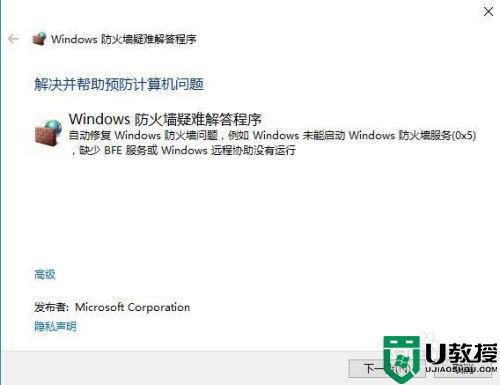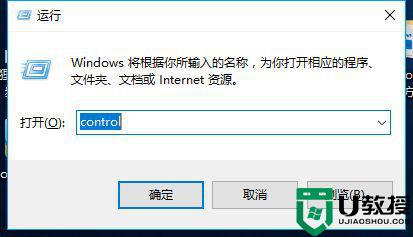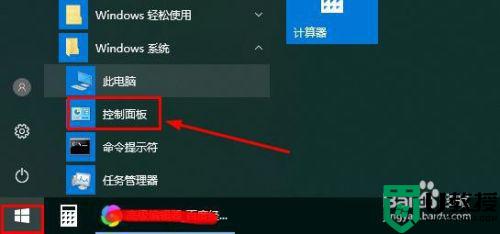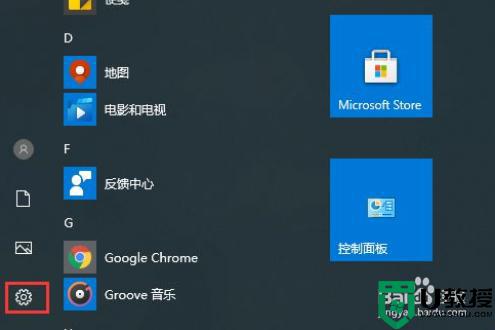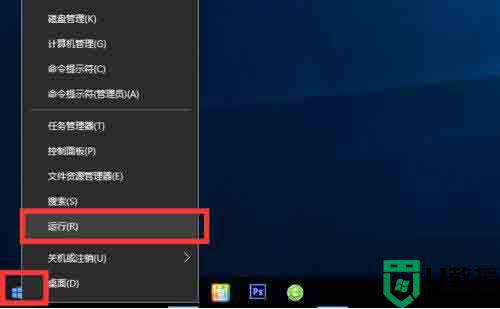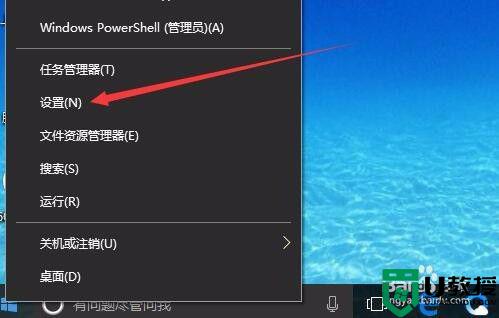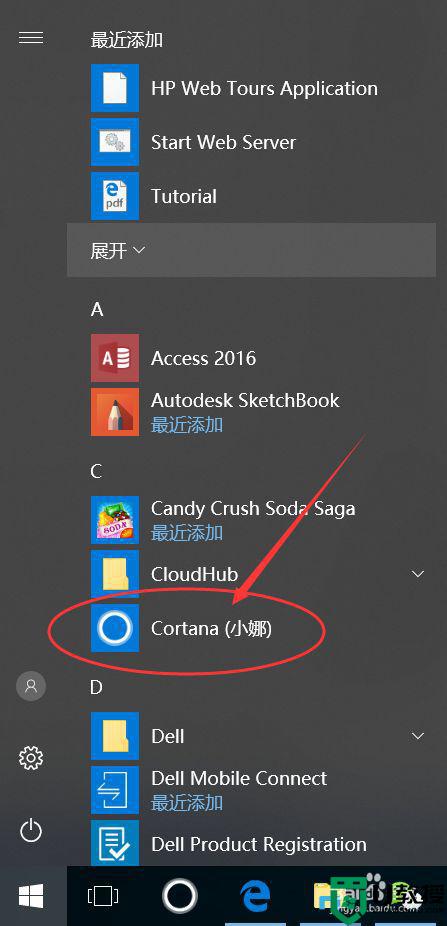Win10系统打开防火墙失败报错0x80070437
时间:2023-03-13作者:admin
有win10系统用户在打开防火墙的时候遇见了打开防火墙失败报错0x80070437的问题,不知道如何解决,下面小编就位大家详细的解析一下win10打开防火墙失败报错0x80070437的原因及解决方法


原因:极有可能就是把安全中心和防火墙帐户更改了,这样就会无法互相进行识别,可以利用均设置成本服务,把两个帐户统一。
解决方法:
1、在win10系统里面直接点击wind+X键组合键运行(R),在输入框里面输入services.msc字符,然后点击回车;
2、然后找到Security Center(安全中心)和Firewall(系统防火墙)这两项服务;
3、对上面的两项服务分别右键点击,选择属性,然后就登录;
4、选择此帐户之后,在后面写进去“本地服务”,注意不是写“本地帐户”;
5、接着就在密码栏里面输入Windows 8的本地帐户密码,如果没有设置的话就是空的,直接确定;
6、最后就将启动Windows Firewall和Security Center这两个服务都启动,这样防火墙就可以顺利的开启了。